Control del movimiento de ejes individuales en CFC con una plantilla de visualización
Ver el PLCopenSingle2.project proyecto de ejemplo en el directorio de instalación de CODESYS por debajo ..\CODESYS SoftMotion\Examples.
También se puede utilizar cualquiera de los otros lenguajes de implementación IEC en lugar de ST, por ejemplo, aquí CFC. Este lenguaje demuestra el mecanismo de inicio e interrupción de los bloques de funciones. Además, los diferentes modos de inicio del bloque de funciones MC_MoveAbsolute se puede probar para ejes rotatorios.
Inserte una unidad virtual llamada
Driveen el árbol de dispositivos a continuación Piscina SoftMotion General Axis.Haga doble clic en el objeto para abrir su editor.
Cambie los parámetros a un actuador giratorio con un período de 360 °.
Tipo de eje: Módulo
Valor de módulo [u]: 360.0
Crear un MOTION_PRG programa en CFC. Insertar los bloques de función
MC_Power,MC_MoveAbsolute, yMC_MoveVelocity.Generalmente se recomienda inicializar las entradas del bloque de funciones. Entonces no es necesario que especifique los valores una y otra vez más tarde al iniciar esta aplicación de prueba.
PROGRAM MOTION_PRG VAR mcp: MC_Power := (Enable:=TRUE, bRegulatorOn:=TRUE, bDriveStart:=TRUE); mcmv: MC_MoveVelocity :=(Velocity:=100, Acceleration:=100, Deceleration:=100, Direction:=positive); mcma: MC_MoveAbsolute := (Position:=180, Velocity:=100, Acceleration:=100, Deceleration:=100, Direction:=positive); END_VARCFC:
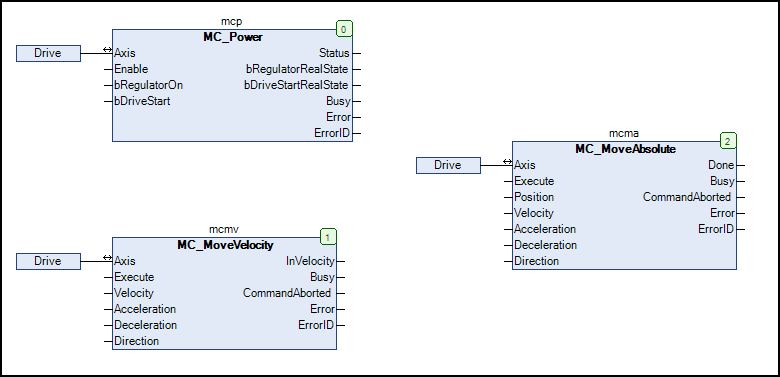
Agregue la llamada del
MOTION_PRGprograma a la tarea Tarea principal.Agrega un Visualización objetar la solicitud.
Posicionar las plantillas de visualización VISU_NEW_MC_MoveAbsolute, VISU_NEW_MC_MoveVelocity, VISU_NEW_MC_Power, y RotDrive en el editor de visualización. Vincularlos a las instancias de bloques de funciones de
MOTION_PRG.Visualización:
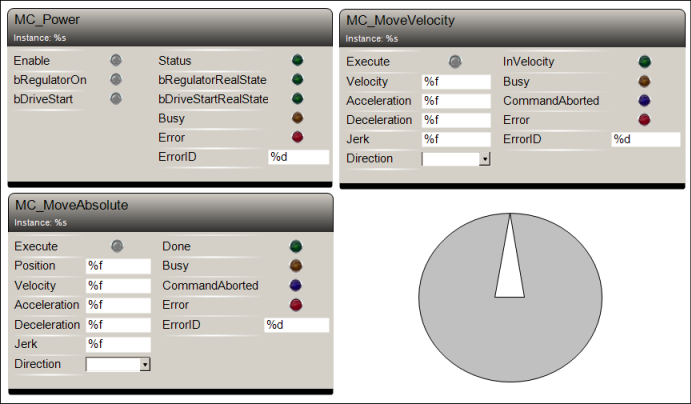
Construya el proyecto y descárguelo al PLC. Inicie el proyecto.
Abra la visualización en el editor. Haga clic en el Habilitar entrada (MC_Power) y luego la Ejecutar entrada (MC_Move_Absolute).
La unidad gira.
Abre el Conducir eje virtual en el editor.
En el En línea parte de General pestaña, verá el movimiento del eje.
Experimente con los parámetros de estos bloques de funciones. Cambie los parámetros y observe el comportamiento.